origin工具栏怎么调出来 如何恢复常用工具栏不见
更新时间:2023-05-02 16:00:24作者:yang
origin工具栏怎么调出来,许多人在使用Word文档时都会遇到工具栏不见的问题,尤其是在使用origin工具栏时。如果您也遇到了这样的情况,不要担心其实只需要简单的操作就可以解决。本文将介绍如何调出origin工具栏以及如何恢复常用工具栏不见的问题。
如何恢复常用工具栏不见
具体方法:
1.打开软件之后,发现经常使用的左侧工具栏不见了,如下图所示。
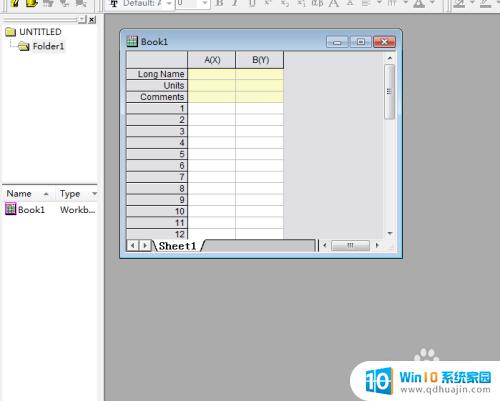
2.点击菜单栏中的view,选择其中的toolbars选项。
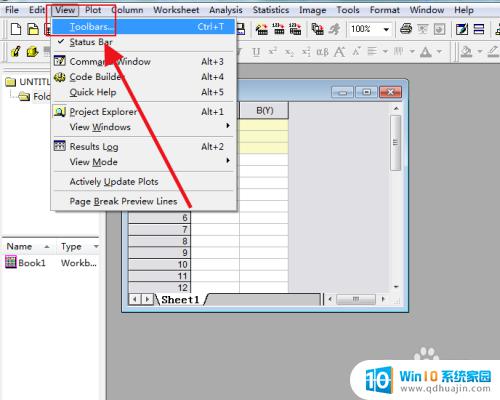
3.在打开的toolbars窗口中可以看到,属于工具栏的显示没有被勾选。
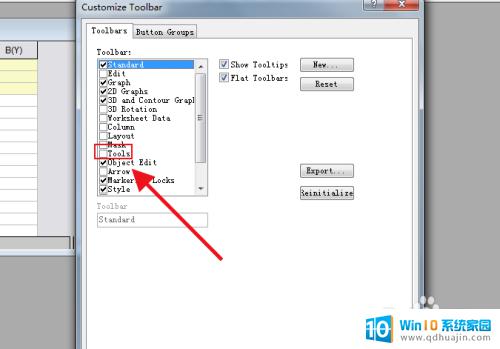
4.所以直接用鼠标点击前面的方框勾选即可,然后点击close。
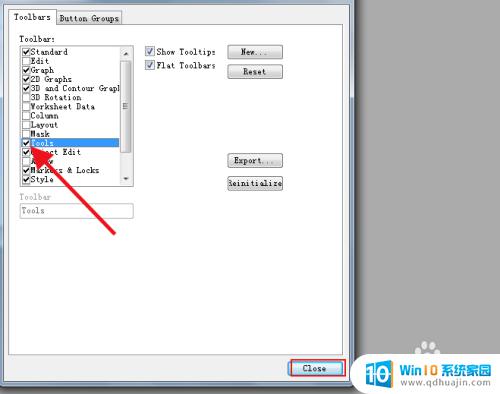
5.就会发现工具栏出现在了操作页面当中,直接用鼠标点击。拖动至左侧即可。
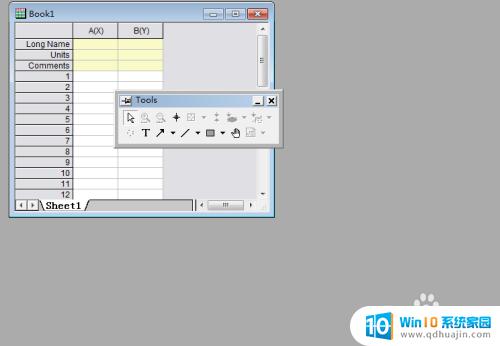
6.总结:点击view-toolbars-勾选tool-点击close-拖动工具栏到右侧。
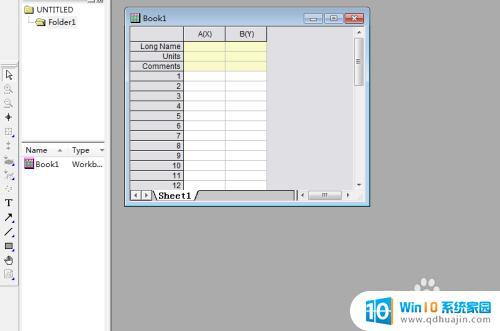
无论是调出origin工具栏,还是恢复常用工具栏不见,都需要通过相关的操作步骤来实现。只要我们耐心学习和掌握这些技巧,就能更加高效地使用工具栏,提高我们的工作效率和效果。





